安装
Install CodexDocs Docker
MrDoc安装以及穿透内网访问,域名访问自建网站
Ubuntu系统随机断网,网络随机中断不定时中断,拔插网线网络又恢复正常,解决方案(尝试一)
J4105机器折腾过程MrDoc从windows转移到ubuntu服务器无感移植阿里云网盘同步aliyunpan
J4105服务器网盘同步停止更新重新登陆ali云盘网盘同步
visualStudio2022离线安装在内网机安装vs2022如何部署vs2022插件一键安装拷贝offline install vs2022
ASUS华硕T100TAF平板电脑安装mintlinux操作系统install mintlinux system折腾过程
ASUS华硕T100TAF平板电脑安装win8.1系统重装系统windows系统错误无法完成安装,若要在此计算机上安装windows,请重新启动安装
StarUML如何离线安装c++插件自动生成c++类图绘制设计图
本文档使用 MrDoc 发布
-
+
首页
J4105机器折腾过程MrDoc从windows转移到ubuntu服务器无感移植阿里云网盘同步aliyunpan
# 说明 在咸鱼上淘了一个小主机,主要还是因为之前用笔记本作为文档服务器还是不稳定,时不时docker就会报错,导致服务中断,于是在咸鱼上找了一款低功耗主机,类似的还有J1900、J3160、J4125等低功耗主机。 以下是对该主机的一些折腾记录,以免以后再出同样的问题。 # 系统的选择 对于系统的选择,这上面花了好多的精力,开始,我选择了最近很火的nas系统,飞牛FNos,好是好,就是其控制是通过网页控制,妈蛋,我一开始就需要准备两台机器,还需要联网,如果采用直连的方式还没法直接控制。这真的就很扯淡吧。自带docker,下载和运行也没有什么问题,搜索起来也很方便。ssh也可以打开,各种多用户的授权等等,功能也都不错。 后面换了deepin系统,没有安装上... 再就换了ubuntuKylin开源系统,这也是我们公司一直在使用的系统,自带了docker,基于ubuntu用起来也很熟悉。通过官网,发现已经有ukylin22.04/24.04系统。以前都是用的20.04系统,这次用的新点的系统,安装了24.04,发现不带docker,又安装了22.04试试,发现系统识别到的内存只有4G。后来发现这可能是系统bug,至少资源管理器中能识别到8G内存...还有22.04自带移动端app,意思是应用商店,支持部分安卓app的下载安装。后来发现,在启动应用时,需要启动一个docker容器,真的有些鸡肋...再后来,安装不了curl,又卸载了部分不需要用的应用,结果系统启动后,无法进入桌面了...其实对于服务器,有没有桌面还真的不是很重要...但是不能进桌面,真的很扯淡... 最后,换成了ubuntuKylin24.04,虽然没有带docker,但是可以很容易就安装上,所以就选择它了。其次,它不带没用的移动环境,也可以很容易安装curl工具。 对了,ukylin已经即将被抛弃,因为官网的社区板块,是直接跳转到openkylin网站,而且ukylin听说也会停止更新了。至于是不是真的,大概率是真的。但是openkylin不再基于ubuntu开发,这就让我很难选择这个openkylin。安装了一下openkylin2,也是刚起步的系统,社区还有好的问题待解决啊... **==直接看这里重点,推荐使用ukylin24.04==** # RDP服务安装 这个是windows中的远程桌面协议。这个吧,也是折腾了很久,可能这种定制桌面,还是很难像原生的桌面一样被控制。其实,作为服务器,有没有桌面其实不重要,只是有这个功能,总想着想要试试。结果试了很多网上的方法,服务也正常启动了,用windows的远程桌面连接,输入用户密码登录后,就没有反应了,显示不了桌面...最后还是放弃了,其实,对于ubuntu这种系统,只需要有ssh,这个有没有真的不重要哈。 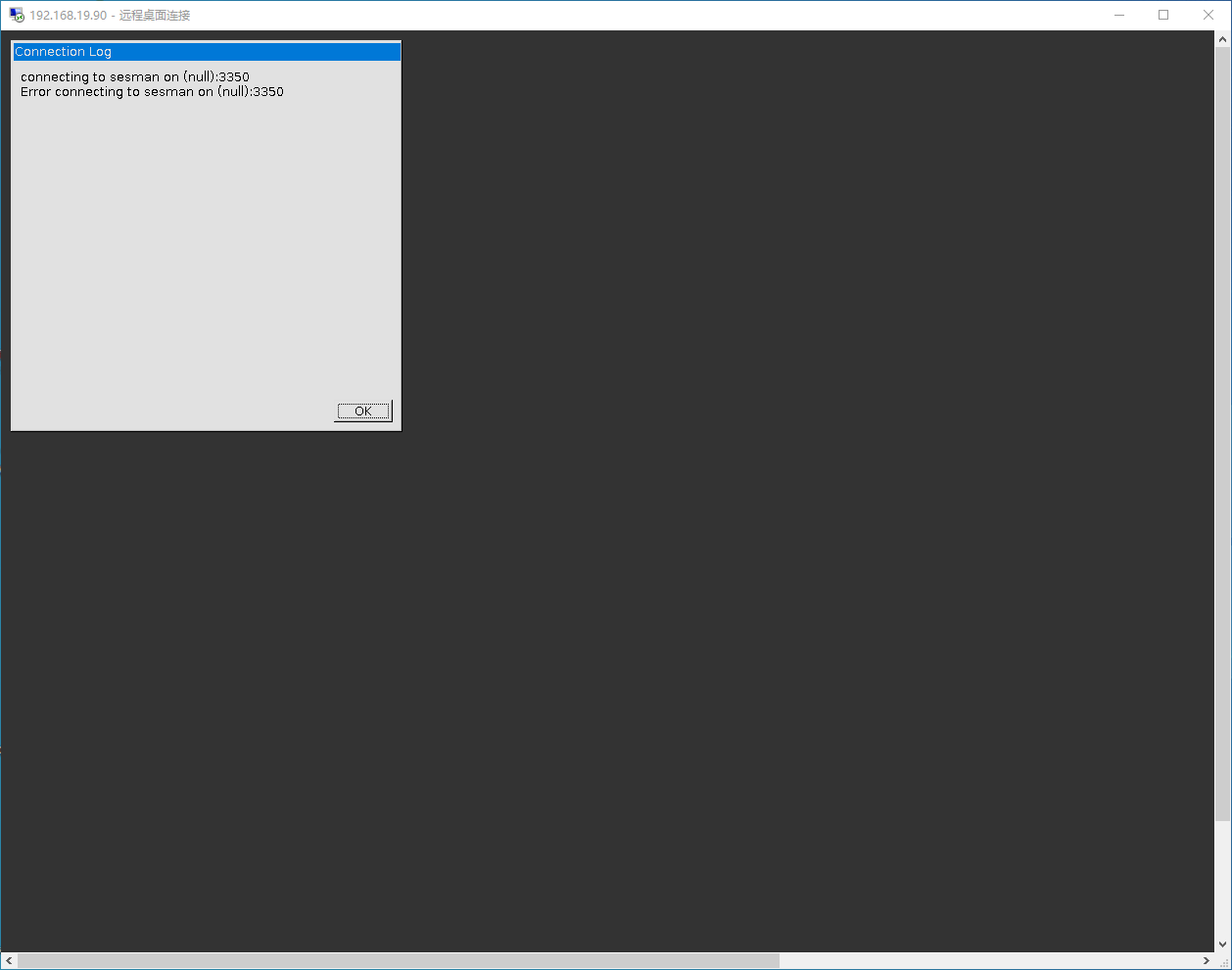 # 安装配置docker  由于系统没有自带docker,需要自己安装docker,主要就是执行以下命令完成 ```shell sudo apt update sudo apt upgrade apt-get install ca-certificates curl gnupg lsb-release curl -fsSL http://mirrors.aliyun.com/docker-ce/linux/ubuntu/gpg | sudo apt-key add - sudo add-apt-repository "deb [arch=amd64] http://mirrors.aliyun.com/docker-ce/linux/ubuntu $(lsb_release -cs) stable" apt-get install docker-ce docker-ce-cli containerd.io sudo usermod -aG docker $USER systemctl start docker ``` ## 修改docker存储位置 如果系统将磁盘分的很细,像22.04将系统盘分成了6个分区,并且docker安装在了比较小的分区,最好还是将docker root dir修改为其他比较大的分区,否则,docker镜像会很快将磁盘占满。但是对于24.04系统,硬盘只被分为3个分区,这时,就不需要修改,如果系统盘很小,就还需要修改了。 先停止服务,不停也没关系 service docker stop 如果已经下载了镜像,这时是可以将镜像拷贝到新位置 cp -a /var/lib/docker/* /data/DockerRoot/ 编辑文件: vi /etc/docker/daemon.json 在该文件中,添加一行,如果没有该文件,则新建,该文件是标准的json格式 "data-root": "/data/DockerRoot" 重新加载和重启服务即可 systemctl daemon-reload systemctl restart docker 重启后,可以通过docker info 查看root dir信息,变成自己需要的目录,即可。 这时,可以删除之前的docker目录,即/var/lib/docker删除 ## 修改docker国内镜像源 抱歉,国内已无法访问dockerhub,打不开也下载不了镜像,所以必须要用到代理才行。 ```shell sudo tee /etc/docker/daemon.json <<EOF { "registry-mirrors": [ "https://docker.zhai.cm", "https://a.ussh.net", "https://hub.littlediary.cn", "https://hub.rat.dev", "https://atomhub.openatom.cn", "https://docker.m.daocloud.io", "https://docker.1ms.run", "https://dytt.online", "https://func.ink", "https://lispy.org", "https://docker.xiaogenban1993.com", "https://docker.mybacc.com", "https://docker.yomansunter.com", "https://dockerhub.websoft9.com" ] } EOF sudo systemctl daemon-reload sudo systemctl restart docker ``` 这里配置完了,就可以拉取镜像了,至于,这里的源可能在你看的时候,已经失效了,请在 github上搜索了,应该会有人一直更新的... # 网盘同步 在使用ubuntu时,你才知道,这个系统的配套支持还是很不完善,很多网盘根本不提供支持安装。提供windows、安卓、苹果系统的版本,但是linux系统却没有提供,没有办法安装使用。最后,通过网络搜索,发现可以使用容器安装aliyun网盘使用,但是,它的安装就真的很费心思啊。 ## 下载镜像 ```shell docker pull tickstep/aliyunpan-sync:v0.3.6 ``` ## 运行 这里就很扯淡,很费心思 ```shell docker run -d --name=aliyunpan-sync --restart=always -v "<your aliyunpan_config.json>:/home/app/config/aliyunpan_config.json" -v "<your local dir>:/home/app/data" -e ALIYUNPAN_PAN_DIR="<your drive pan dir>" -e ALIYUNPAN_SYNC_MODE="upload" -e ALIYUNPAN_SYNC_POLICY="increment" -e ALIYUNPAN_SYNC_DRIVE="backup" -e ALIYUNPAN_SYNC_LOG="true" tickstep/aliyunpan-sync:v0.3.6 <your aliyunpan_config.json>: 用户已经登录成功并保存好的aliyunpan_config.json凭据文件 <your local dir>:本地目标目录,绝对路径,例如:/tickstep/Documents/设计文档 ALIYUNPAN_PAN_DIR:云盘目标目录,绝对路径 ALIYUNPAN_SYNC_MODE:备份模式,支持: upload(备份本地文件到云盘),download(备份云盘文件到本地) ALIYUNPAN_SYNC_POLICY:备份策略,支持:exclusive(排他备份文件,目标目录多余的文件会被删除),increment(增量备份文件,目标目录多余的文件不会被删除) ALIYUNPAN_SYNC_DRIVE: 网盘,支持:backup(备份盘), resource(资源盘) ALIYUNPAN_SYNC_LOG: 同步日志,true-开启同步日志显示,false-关闭同步日志 ``` 这里是官网的说明,你倒是说明<your aliyunpan_config.json>这是个什么文件啊!怎么都找不到,我又怎么将该文件映射到容器内呢?建了一个,容器根本启动不了,运行不了!!!! 最后打算,不使用容器运行, https://github.com/tickstep/aliyunpan 下载zip,然后运行,按照官网的命令提示,运行,登录... 在这个目录下,就出现了<your aliyunpan_config.json>... 原来,是这样出现建立的!!!是我理解有问题对吧。好了,~~把该文件拷贝到我的目录~~,映射到容器内,aliyun正常登录了,数据也可以上传到网盘了!真的很难,不容易啊。 ==已更新《J4105服务器网盘同步停止更新重新登陆ali云盘网盘同步,详细说明》== ```shell docker stop aliyunpan-sync docker rm aliyunpan-sync docker run -d --name=aliyunpan-sync --restart=always -v "/data/aliyun/Data:/home/app/data" -e ALIYUNPAN_PAN_DIR="Mrdoc" -e ALIYUNPAN_SYNC_MODE="upload" -e ALIYUNPAN_SYNC_POLICY="increment" -e ALIYUNPAN_SYNC_DRIVE="backup" -e ALIYUNPAN_SYNC_LOG="true" tickstep/aliyunpan-sync:v0.3.6 ``` # Mrdoc运行安装 这里就不详述了,这个拉下容器,映射好目录,就ok了。 这里主要是要将windows之前部署的服务数据,拷贝到现在的目录就可以了。服务就被完整的移植过来了。 ```shell docker run --restart=always -d --name mrdoc -p 9999:10086 -v /Datas/MrDoc/Data:/app/MrDoc registry.cn-hangzhou.aliyuncs.com/zmister/mrdoc:v9.1 ``` # cloudflare映射穿透 这里也不详述了,因为之前的文章都有说明了。 这里只需要在ubuntu执行cloudflare的运行命令,注册到cloudflare就ok了。其他的啥也不需要改变。 # ssh服务安装 这个是最基本的服务,安装这个就可以远程控制了。 ```shell apt-get install openssh-server ``` # samba服务安装 还需要安装samba服务,以便共享,可以提供下载服务。 到这里,服务器的移植就完成了。 对于服务的使用者来说,是透明的,无感的。 编辑:myhappyandy
虚拟世界
2025年11月12日 20:49
转发文档
收藏文档
上一篇
下一篇
手机扫码
复制链接
手机扫一扫转发分享
复制链接
Markdown文件
分享
链接
类型
密码
更新密码